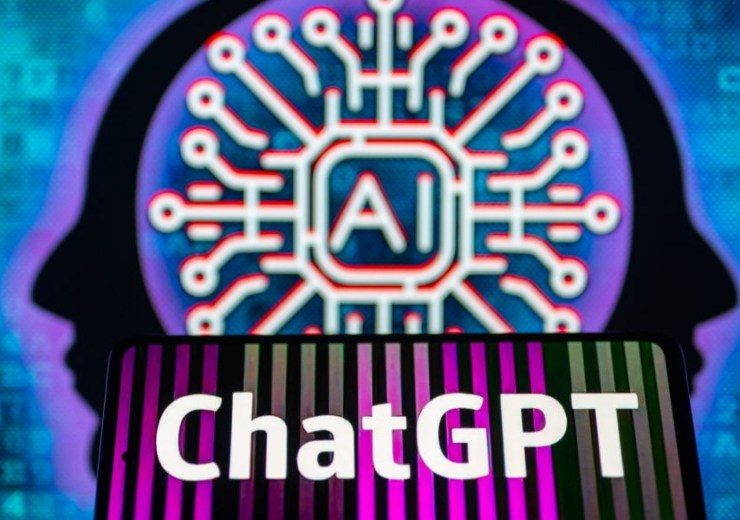Cách bảo mật tài liệu của bạn với Office 365

Bảo mật tài liệu là một yếu tố quan trọng trong công việc và học tập, đặc biệt khi bạn sử dụng các dịch vụ đám mây như Office 365. Với các tính năng bảo mật mạnh mẽ, Office 365 cung cấp nhiều công cụ giúp bạn bảo vệ tài liệu khỏi các mối nguy hiểm trực tuyến và đảm bảo dữ liệu của bạn luôn an toàn. Bài viết này sẽ hướng dẫn bạn cách bảo mật tài liệu của mình trên Office 365 một cách hiệu quả.
1. Sử Dụng Xác Thực Hai Yếu Tố (2FA)
Một trong những cách đơn giản nhưng hiệu quả để bảo mật tài khoản Office 365 là kích hoạt xác thực hai yếu tố (2FA). Khi bật tính năng này, bạn sẽ cần nhập mật khẩu và một mã xác nhận gửi đến điện thoại của bạn hoặc ứng dụng xác thực mỗi khi đăng nhập.
-
Bước 1: Đăng nhập vào tài khoản Office 365 của bạn.
-
Bước 2: Truy cập Security & Privacy trong phần Account Settings.
-
Bước 3: Chọn Two-factor authentication và làm theo hướng dẫn để thiết lập mã xác thực.
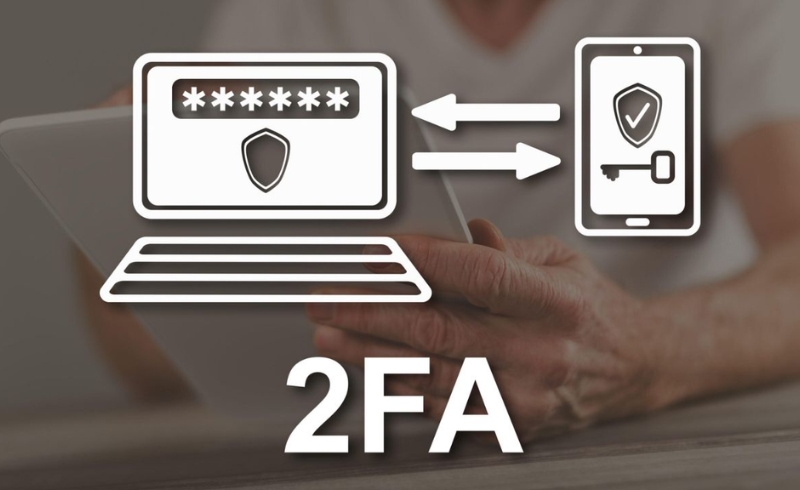
2. Sử Dụng Chính Sách Quyền Truy Cập (Access Control)
Office 365 cho phép bạn cấu hình chính sách quyền truy cập để đảm bảo rằng chỉ những người có quyền hạn mới có thể truy cập tài liệu của bạn. Bạn có thể thiết lập quyền cho các nhóm người dùng khác nhau, giới hạn quyền xem, chỉnh sửa hoặc chia sẻ tài liệu.
-
Bước 1: Mở tài liệu trong OneDrive hoặc SharePoint.
-
Bước 2: Chọn Share và thiết lập quyền truy cập cho từng người.
-
Bước 3: Bạn có thể chọn View Only (Chỉ xem) hoặc Edit (Chỉnh sửa) tùy theo nhu cầu.
3. Mã Hóa Tài Liệu
Một trong những phương pháp bảo mật tài liệu hiệu quả là mã hóa, giúp bảo vệ dữ liệu ngay cả khi bị rò rỉ hoặc đánh cắp. Office 365 hỗ trợ mã hóa tài liệu để đảm bảo chỉ những người được ủy quyền mới có thể mở và đọc tài liệu đó.
-
Bước 1: Mở tài liệu trong ứng dụng như Word, Excel, hoặc PowerPoint.
-
Bước 2: Chọn File > Info > Protect Document > Encrypt with Password.
-
Bước 3: Nhập mật khẩu bảo vệ tài liệu của bạn và lưu lại.
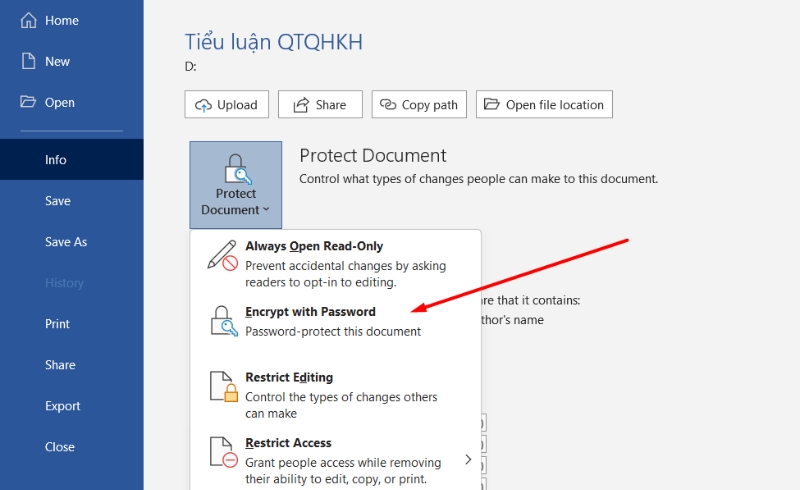
4. Sử Dụng Microsoft Defender for Office 365
Microsoft Defender for Office 365 là một công cụ bảo mật mạnh mẽ giúp bảo vệ tài khoản và tài liệu của bạn khỏi các cuộc tấn công phishing, malware, và các mối đe dọa trực tuyến khác. Bạn có thể thiết lập các quy tắc bảo vệ tài liệu trong Microsoft Defender để ngăn chặn các mối nguy hiểm tiềm ẩn.
-
Bước 1: Truy cập Microsoft 365 Defender từ Security Center.
-
Bước 2: Thiết lập các chính sách bảo vệ email và tài liệu, bao gồm các quy tắc chống phishing và malware.
-
Bước 3: Theo dõi các cảnh báo và báo cáo bảo mật để phát hiện mối đe dọa sớm.
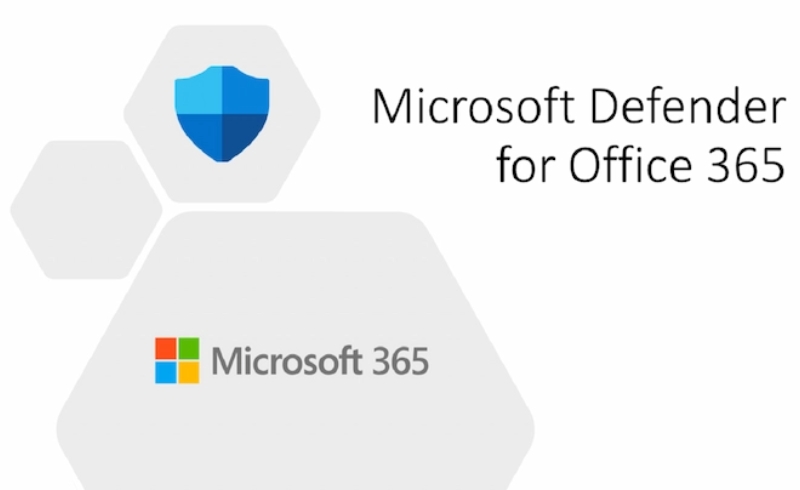
5. Chia Sẻ Tài Liệu An Toàn Với OneDrive và SharePoint
OneDrive và SharePoint cung cấp các tính năng chia sẻ tài liệu an toàn, giúp bạn bảo vệ tài liệu khi chia sẻ với đồng nghiệp hoặc đối tác bên ngoài. Bạn có thể kiểm soát quyền truy cập tài liệu và thiết lập thời gian hết hạn cho liên kết chia sẻ.
-
Bước 1: Mở tài liệu trong OneDrive hoặc SharePoint.
-
Bước 2: Chọn Share và tạo liên kết chia sẻ.
-
Bước 3: Cấu hình quyền truy cập (Xem, Chỉnh sửa) và thiết lập thời gian hết hạn hoặc yêu cầu đăng nhập.
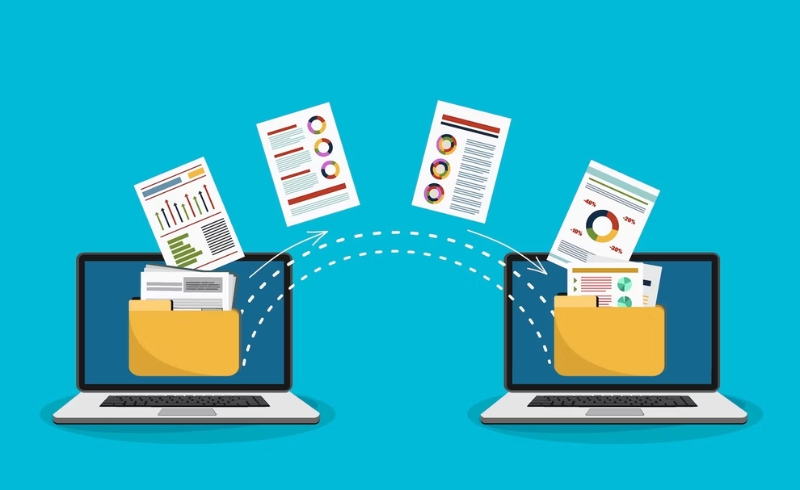
6. Quản Lý Quyền Truy Cập Với Microsoft 365 Compliance Center
Microsoft 365 Compliance Center cung cấp các công cụ để theo dõi và quản lý quyền truy cập vào tài liệu. Bạn có thể sử dụng tính năng Data Loss Prevention (DLP) để ngăn chặn việc chia sẻ tài liệu nhạy cảm ngoài tổ chức.
-
Bước 1: Truy cập Compliance Center trong tài khoản Microsoft 365.
-
Bước 2: Chọn Data Loss Prevention và thiết lập các chính sách bảo vệ tài liệu.
-
Bước 3: Tạo các quy tắc để phát hiện và bảo vệ tài liệu nhạy cảm như thẻ tín dụng, số an sinh xã hội, v.v.
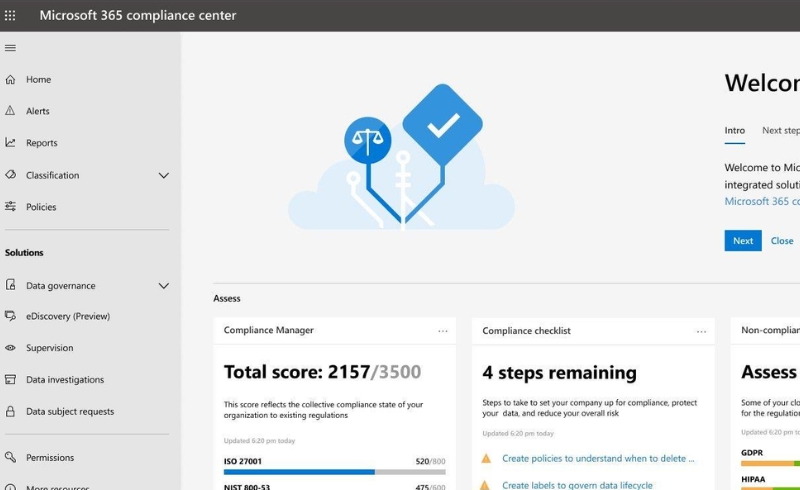
7. Sao Lưu Tài Liệu Định Kỳ
Để bảo vệ tài liệu khỏi các sự cố bất ngờ như mất dữ liệu hoặc hỏng hóc hệ thống, việc sao lưu tài liệu định kỳ là rất quan trọng. Office 365 cung cấp tính năng sao lưu tài liệu tự động thông qua OneDrive và SharePoint.
-
Bước 1: Đảm bảo rằng tài liệu của bạn được lưu trữ trên OneDrive hoặc SharePoint.
-
Bước 2: Các tài liệu trên đám mây sẽ tự động sao lưu, bạn có thể truy cập từ bất kỳ thiết bị nào.
-
Bước 3: Để sao lưu thủ công, bạn có thể tải xuống tài liệu và lưu trữ trên ổ cứng ngoài hoặc thiết bị khác.
8. Giám Sát Hoạt Động Và Báo Cáo An Ninh
Microsoft 365 cung cấp các báo cáo và công cụ giám sát để giúp bạn theo dõi hoạt động của người dùng và phát hiện các hành vi bất thường. Bạn có thể nhận các cảnh báo về các sự kiện an ninh quan trọng để đưa ra biện pháp xử lý kịp thời.
-
Bước 1: Truy cập Microsoft 365 Security Center.
-
Bước 2: Xem các báo cáo về hoạt động người dùng và tài liệu.
-
Bước 3: Thiết lập cảnh báo an ninh để theo dõi các sự kiện quan trọng.
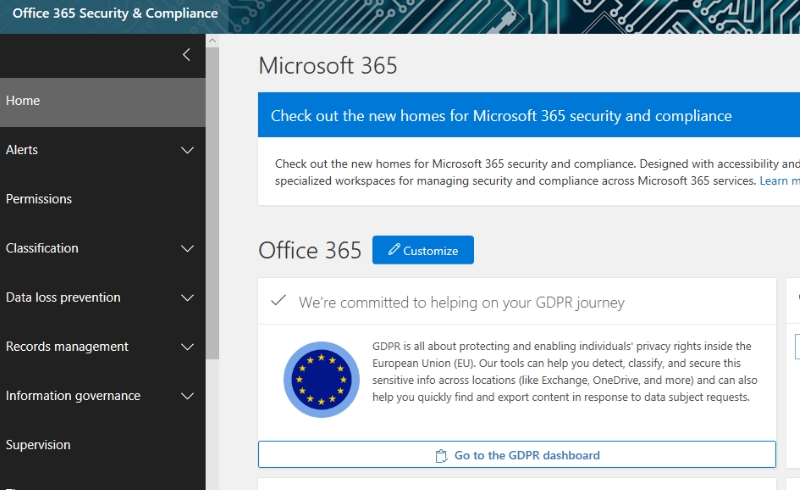
Bảo mật tài liệu trong Office 365 là một yếu tố quan trọng giúp bảo vệ dữ liệu nhạy cảm và duy trì hiệu quả công việc. Sử dụng các tính năng bảo mật như xác thực hai yếu tố, mã hóa tài liệu, và công cụ giám sát an ninh sẽ giúp bạn bảo vệ tài liệu của mình khỏi các mối nguy hiểm tiềm ẩn. Hãy chắc chắn rằng bạn đã thực hiện các biện pháp bảo mật này để đảm bảo tài liệu và dữ liệu của bạn luôn được bảo vệ an toàn trong môi trường Office 365.